Denna guide visar dig hur du lägger upp ett konto för att hantera e-post, kontakter och kalender i en iPhone.
Detta kräver Work2Go Pro
Om du inte har det idag, kan du uppgradera genom att kontakta vår support.
Vill du inte uppgradera, följ istället guiden Lägg till e-postkonto för…
Vill du inte uppgradera, följ istället guiden Lägg till e-postkonto för…
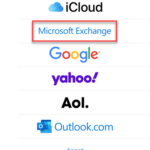 1. Skapa konto
1. Skapa konto
Gå till Inställningar > Mail > Konton > Lägg till konto > Microsoft Exchange.
Klicka på bilden för att se en större bild.
2. Fyll i e-postadress samt namnge kontot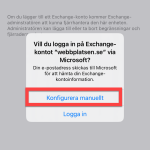
- Fyll i din e-postadress
- Ge en valfri beskrivning av kontot.
- Klicka på Nästa och sen på Konfigurera manuellt.
Klicka på bilden för att se en större bild.
3. Fyll i ditt lösenord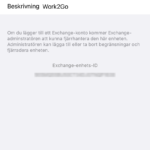
- Fyll i ditt lösenord och kontrollera att e-postadressen är korrekt.
- Klicka på Nästa.
Klicka på bilden för att se en större bild.
4. Fyll i kontoinställningarna
- E-post = din e-postadress
- Fyll i server: m.work2go.net (domän är frivilligt)
- Användarnamn = din e-postadress
- Fyll i ditt lösenord och klicka på Nästa.
Klicka på bilden för att se en större bild.
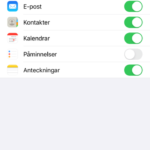 5. Välj vad du vill synka i din mobil
5. Välj vad du vill synka i din mobil
Här kan du välja vad du vill synkronisera, när valen är gjorda klicka på Spara.
Har du flera mappar, kalendrar mm på ditt Work2Go-konto kan du synka alla till din iPhone/iPad om du vill. Så länge du är ägaren till kalendern behöver du inte sätta upp något extra konto för det.
6. Klart!
Fungerar det inte?
- Logga in på ditt konto i en webbläsare: work2go.net och kontrollera att din e-postadress och lösenord är korrekt.
- Kontrollera dina kontoinställningar ännu en gång.
- Har du Work2Go Pro? Om du är osäker kontakta vår support.



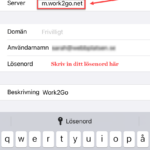
Comments are closed.